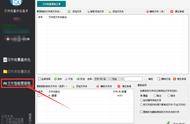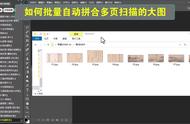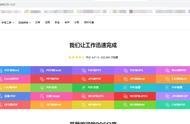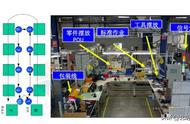纸质文件扫描成PDF?教你几招足不出户就能一键批量扫描多个文件。来给大家分享3个可免费白嫖的扫描工具,真得很香!!片注释,不超过 140 字(可选)
1、PDF转换器·官网https://pdf.com/mobileconverter
一款功能齐全、专业实用的PDF转换编辑器。工具内置超多免费功能,像拍照扫描、PDF阅读、编辑等都支持免费使用,一个APP搞定你的所有难题。
扫描后的文件可进行自由编辑、复制、翻译、校对、重新识别,编辑起来非常省心!

编辑切换为居中
添加图片注释,不超过 140 字(可选)
【操作步骤】
①打开软件,在小功能里找到热门应工具【拍照扫描】。
②选择需要扫描的图片,连续拍照或者相册上传都可。
识别结果支持与原图进行对比,还可以一键纠错、翻译、排版等;支持一键导出为PDF、word、长图等常用文件格式进行储存。

编辑切换为居中
添加图片注释,不超过 140 字(可选)
2、掌上扫描仪·官网https://saomiaoapp
这款软件不仅可以用来扫描纸质文件,书籍、笔记等统统都能一键扫描成电子版。集文件扫描、文字识别、万物识别等功能于一体,拥有一个软件相当于有了10个软件,功能强大到爆!
即使在光线昏暗,文件不清晰的情况下,扫描准确率也能高达99%,奈斯

编辑切换为居中
添加图片注释,不超过 140 字(可选)
【操作无门槛】
①首页点击进入【智能扫描】,拍照或者从相册上传相册即可。
②同样支持批量扫描,省时省力。
扫描后的文件有多种滤镜效果可以选择,即使是不清晰的图片,有了滤镜加持也能提高扫描识别结果的准确性。另外,扫描结果支持添加签名,非常有个人特色。
扫描成PDF文件可以先进行预览,确认无误后再保存即可。